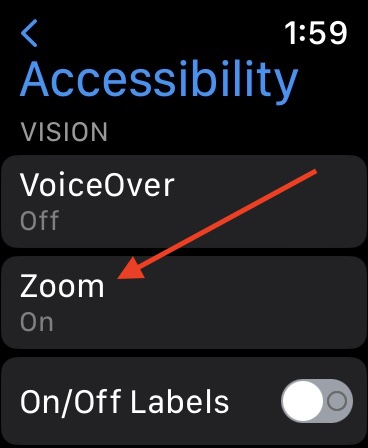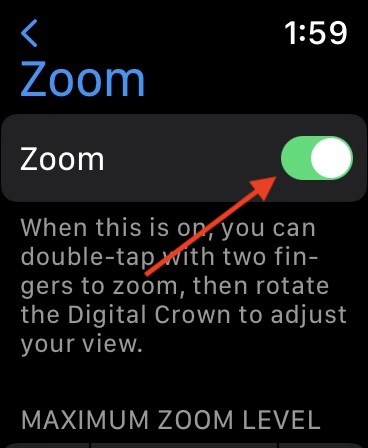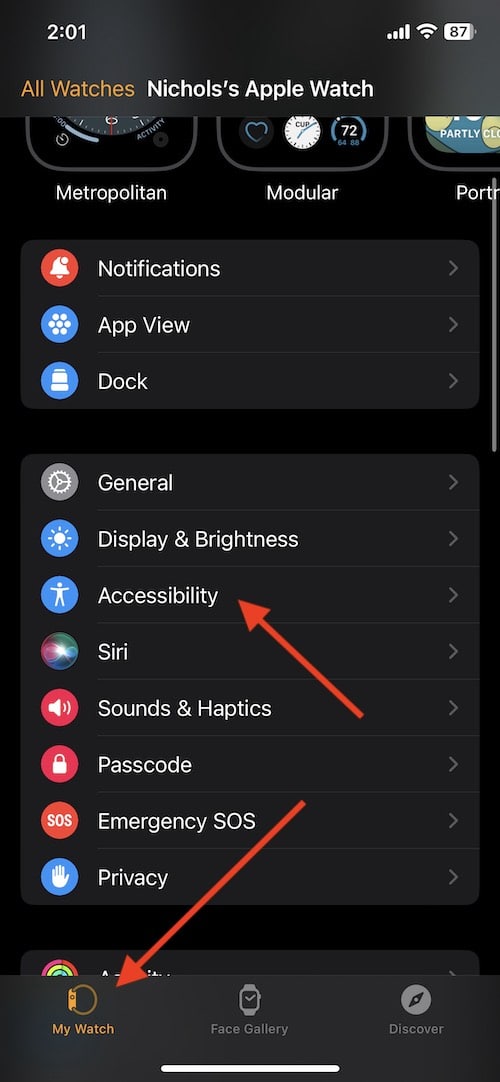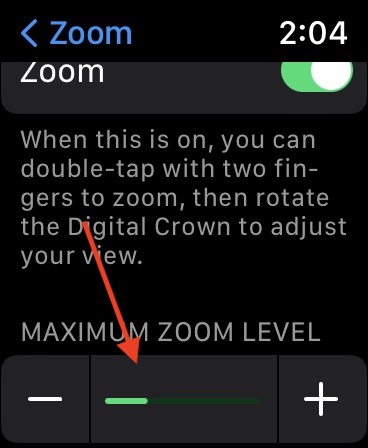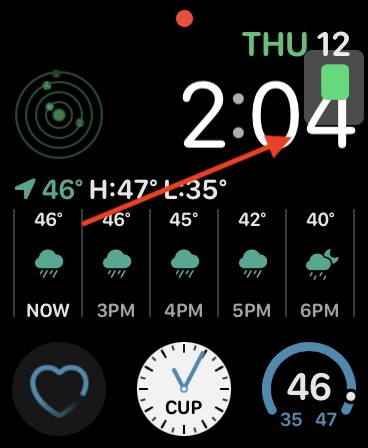Как уменьшить масштаб на Apple Watch
Если у вас возникли проблемы с отображением объектов на Apple Watch, вам может понадобиться функция «Масштаб», которая позволяет увеличивать и уменьшать масштаб экрана. Возможность масштабирования на Apple Watch может быть невероятно полезной, особенно если есть элементы, которые вы не можете видеть. Благодаря множеству функций, доступных на устройстве, пользователи должны иметь возможность в полной мере использовать свои Apple Watch.
Используя функцию масштабирования, пользователи могут дважды коснуться экрана, чтобы увеличить отображаемое. С помощью этой функции пользователи Apple Watch могут увеличивать все, что находится на их экране. Также есть несколько вариантов просмотра увеличенного экрана, которые я вам тоже покажу. После того, как вы включите функцию масштабирования, у вас будет множество способов просмотра элементов на экране.
Преимущества Apple Watch
Когда дело доходит до Apple Watch, есть множество замечательных функций, которые могут пригодиться практически каждому. Независимо от того, хотите ли вы быть в хорошей физической форме или просто ищете устройство, которое может помочь контролировать частоту сердечных сокращений, Apple Watch предлагают множество возможностей.
Кроме того, Apple Watch Series 8, Apple Watch Ultra и Apple Watch SE теперь также предлагают несколько экстренных функций. Это включает в себя новую функцию обнаружения столкновений, которая может предупредить власти, если владелец попал в аварию.
Тем не менее, чтобы получить максимальную отдачу от этих функций, наиболее важно иметь возможность видеть свой экран. Хотя Apple Watch — фантастическое устройство, некоторым может понадобиться помощь, чтобы физически увидеть, что происходит на их экране. Не беспокойтесь, у Apple есть решение благодаря функции Zoom.
Начало работы с функцией масштабирования
Прежде чем пользователи смогут реализовать функцию масштабирования, они должны сначала включить ее в настройках Apple Watch. Включить Zoom можно либо на самом устройстве, либо через приложение Apple Watch на вашем iPhone.
Необходимое время: 1 минута.
Как включить функцию масштабирования на Apple Watch
- Откройте приложение «Настройки» на часах.
- Перейдите в «Универсальный доступ», затем выберите «Масштаб».

- Включите функцию.
Теперь у вас будет доступ к функции Zoom на вашем устройстве.

Вы также можете включить эту функцию в приложении Apple Watch на своем iPhone. Для этого выполните следующие действия:
- Перейдите в приложение Apple Watch со своего телефона.
- Коснитесь «Мои часы».
- Выберите Доступность.

- Выберите Zoom и включите функцию.
Как вы можете использовать функцию масштабирования
Теперь, когда функция масштабирования включена, существует множество способов управления ею, а также возможность получить максимальную отдачу от самой этой опции. При включенной функции масштабирования у пользователей есть следующие приемы и опции:
- Увеличение и уменьшение масштаба: чтобы увеличить или уменьшить масштаб, дважды коснитесь экрана Apple Watch двумя пальцами.
- Настройка увеличения: пользователи могут настроить, насколько далеко экран перемещается вперед и назад. Просто дважды коснитесь и удерживайте двумя пальцами. Пальцами перетащите их вверх или вниз по дисплею. Вы также можете ограничить увеличение, нажимая кнопки «плюс» или «минус» на ползунке «Максимальный уровень масштабирования». Ползунок «Максимальный уровень масштабирования» находится в разделе «Настройки масштабирования».

- Перемещайте экран вокруг: Вы можете панорамировать дисплей, перетаскивая его двумя пальцами. Пользователи также могут поворачивать колесико Digital Crown для перемещения по всему экрану: слева направо, а затем вверх вниз. Пользователи также увидят кнопку масштабирования на своем экране, которая показывает, где они находятся на странице.
(Примечание. Если вы делаете снимок экрана при увеличении, он все равно будет захватывать весь экран, а не то, что вы увеличили. Обратите внимание, что на изображении ниже он по-прежнему показывает полный экран, а также предоставляет изображение локатора экрана во время масштабирования.)
- Переключение функций цифровой короны: пользователи также могут переключаться между цифровой короной, выступающей в качестве параметра панорамирования, или продолжать использовать корону в обычном режиме. Для этого просто коснитесь экрана один раз двумя пальцами. Это переключит цифровую корону с опции панорамирования на возврат к обычному режиму работы.
Для тех, кому нужно что-то поближе, использование функции масштабирования может оказаться огромным подспорьем. В то время как экран на обычных Apple Watch часто обеспечивает большую четкость, некоторые пользователи могут по-прежнему считать, что общий экран слишком мал для их глаз.
Правильное использование функции масштабирования может гарантировать, что пользователи не пропустят ничего важного, происходящего на их устройстве. Попробуйте эту функцию, если вы обнаружите, что объекты и текст на вашем устройстве слишком малы для вашего вкуса.